uTorrent — один из наиболее часто используемых торрент-клиентов для загрузки файлов, фотографий и фильмов и обмена ими. Он популярен благодаря своей высокой эффективности и легкости. Мы настоятельно рекомендуем для защиты вашей личной информации при загрузке файлов uTorrent. Приложение регулярно обновляется новыми функциями и улучшениями. Но иногда вы можете заметить, что uTorrent не отвечает во время загрузки. Пользователи сообщают, что клиент uTorrent не загружает файлы или зависает при подключении к одноранговым узлам в Windows 11.
Похоже, что uTorrent уже запущен, но не отвечает. Пожалуйста, закройте все процессы uTorrent и попробуйте снова.
uTorrent не загружает Windows 11
Существует несколько причин, по которым uTorrent не работает или дает сбой на вашем компьютере. Использование устаревшей версии приложения или брандмауэра Защитника Windows (Security) предотвращает загрузку вредоносного файла на ваш компьютер. Медленное подключение к Интернету — еще одна причина, по которой uTorrent не может подключиться к одноранговым узлам или не загружает файлы в Windows 11. Вмешательство сторонних приложений, плохое сетевое подключение или недостаточно места в памяти — вот некоторые распространенные причины, по которым uTorrent не работает в Windows 11.
Если uTorrent не устанавливается в Windows 11, обновите операционную систему и запустите uTorrent от имени администратора, разрешающего его установку без каких-либо проблем. Что ж, если приложение uTorrent не отвечает или зависает при подключении к одноранговым узлам, вам необходимо перезагрузить процесс или операционную систему и проверить скорость интернет-соединения. Разрешить uTorrent через брандмауэр Защитника Windows или удалить и переустановить uTorrent client также очень эффективно для устранения проблемы, из-за которой uTorrent не отвечает в Windows 11.
Перезагрузите компьютер
Всякий раз, когда у вас возникают проблемы с ПК с Windows 11, первым делом вам нужно перезагрузить компьютер. Это обновит операционную систему, перезапустит все процессы и устранит временные сбои, которые могут быть причиной того, что приложение uTorrent не отвечает.
Кроме того, вам необходимо стабильное подключение к Интернету для загрузки торрент-файлов на ваш компьютер. Вы можете проверить скорость интернета по адресу fast.com или speedtest.net. Если у вас медленный или нестабильный Интернет, загрузка может зависнуть при подключении к одноранговым узлам в Windows 11. Вот несколько советов, как .
Нажмите клавишу Ctrl + Shift + Esc, чтобы открыть диспетчер задач. На вкладке процесс найдите приложение µTorrent, щелкните по нему правой кнопкой мыши и выберите Завершить задачу.
Теперь найдите приложение uTorrent, щелкните по нему правой кнопкой мыши и выберите запуск от имени администратора.
Обновите приложение uTorrent
Устаревшая ОС может помешать установке uTorrent, то же самое относится и к приложению. Устаревшее приложение также приводит к тому, что uTorrent не отвечает или не может открыться.
- Сначала убедитесь, что ваша операционная система обновлена:
- Нажмите клавишу Windows + X и выберите настройки,
- Перейдите в Центр обновления Windows, затем нажмите кнопку проверить наличие обновлений,
- Если ожидаются обновления Windows, разрешите их загрузить и установить на свой компьютер.
Вам необходимо перезагрузить компьютер, чтобы применить изменения.
Следующее, что вам нужно проверить, и убедиться, что на вашем компьютере установлена последняя версия приложения uTorrent.
- Откройте приложение uTorrent на своем компьютере,
- Нажмите на справку и выберите опцию “Проверить наличие обновлений”.
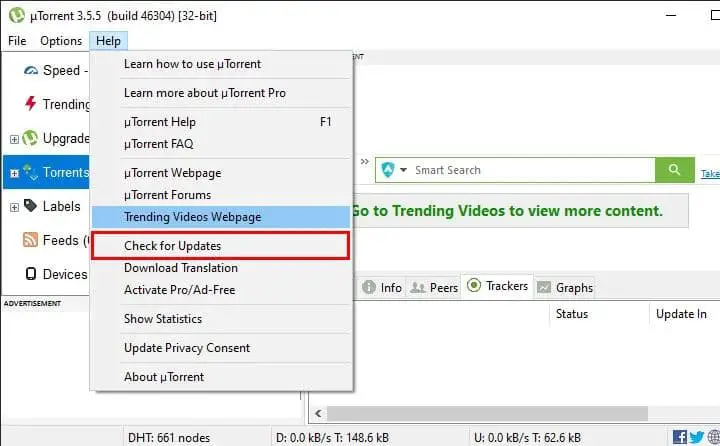
Разрешить uTorrent через брандмауэр Windows
Следующее, что вам нужно проверить и добавить uTorrent в качестве исключения в брандмауэре.
- Нажмите клавишу Windows + S, введите Брандмауэр защитника Windows и выберите первый результат,
- Нажмите «Разрешить приложение или функцию через брандмауэр защитника Windows», затем нажмите «Изменить настройки»,
- Далее в разделе Разрешенные приложения и функции щелкните, чтобы включить оба флажка рядом с µTorrent (TCP-In) и µTorrent (UDP-In).
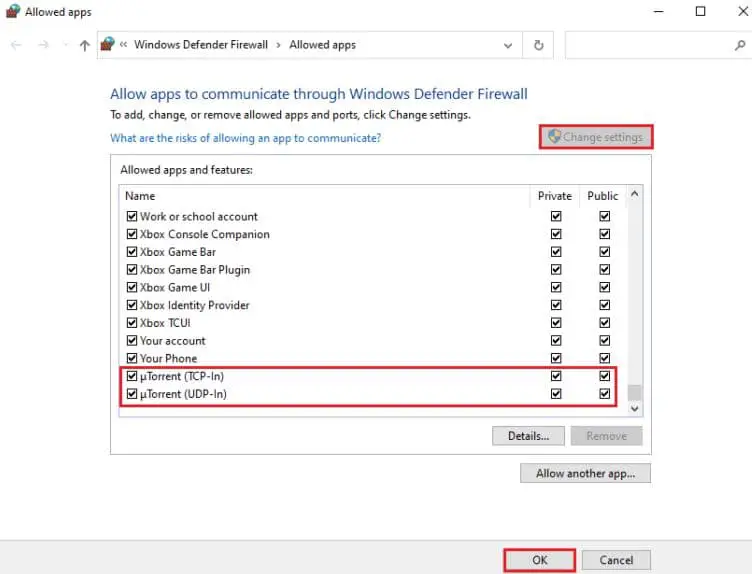
- Кроме того, откройте приложение uTorrent, перейдите в «Параметры» -> «Настройки», затем «Подключение»,
здесь установите флажок «Добавить исключение брандмауэра Windows» - Если в вашей системе установлен антивирус сторонних производителей, откройте настройки брандмауэра и добавьте uTorrent в качестве исключения в брандмауэре.
Перейдите по ссылкам ниже, чтобы узнать, как это сделать:
- Теперь перезагрузите компьютер и проверьте, помогает ли это устранить проблему.
Если на вашем ПК установлен антивирус Avast, вам необходимо отключить функцию P2P shield, чтобы наслаждаться сеансами загрузки uTorrent.
Отключение настроек прокси
Возможно, настройки прокси-сервера на вашем компьютере блокируют доступ uTorrent к Интернету, в результате чего uTorrent не загружает файлы или зависает при подключении к одноранговым узлам.
Известно, что прокси-серверы конфликтуют с некоторыми сетевыми приложениями, такими как uTorrent.
- Нажмите клавишу Windows + R, введите inetcpl.cpl и нажмите ok
- Откроется окно свойств Интернета, перейдите на вкладку подключение.
- Нажмите «Настройки локальной сети“, затем в разделе ”Прокси-сервер» снимите флажок “использовать прокси-сервер для вашей локальной сети”.
- Нажмите «ОК» и «Применить», чтобы сохранить изменения.
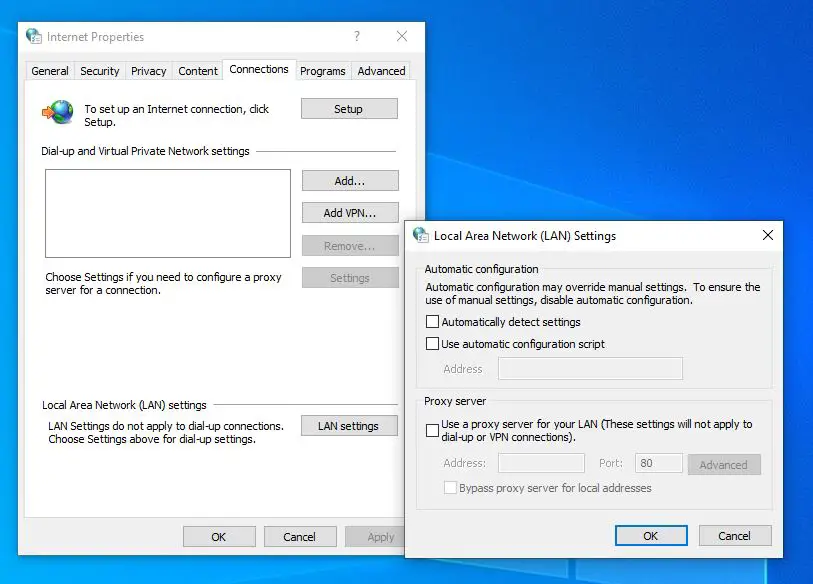
Антивирусные программы сторонних производителей могут быть причиной того, что uTorrent не отвечает или дает сбой на вашем компьютере. мы рекомендуем удалить антивирус сторонних производителей, если он установлен на вашем компьютере, и убедиться, что это помогает устранить проблему с неработоспособностью uTorrent в Windows 11.
Очистите торрент-файлы
Загрузка некоторых файлов большого размера иногда может привести к задержке работы приложения uTorrent или сбою в его работе. Давайте очистим их, это, вероятно, поможет.
- Откройте торрент-приложение на своем ПК,
- Выберите текущую загрузку и щелкните по ней правой кнопкой мыши.
- Наведите указатель мыши на опцию “Удалить и” и выберите «Удалить .torrent + Данные».
- Нажмите «Да» для подтверждения и посмотрите, решена ли проблема.
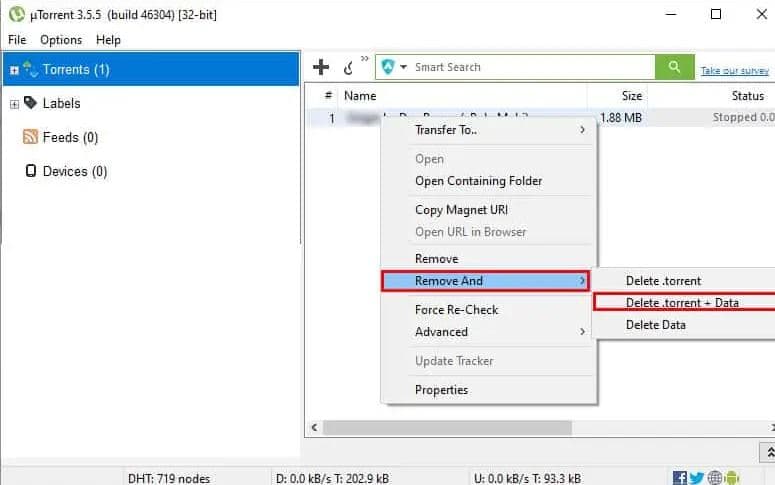
Иногда вы можете заметить, что клиент uTorrent не загружает файлы или зависает при подключении к одноранговым узлам, потому что ваша копия торрента неполная, недоступна или в ней отсутствуют загрузчики. Получите другую версию файла, который вы хотите загрузить, и проверьте, нет ли проблем с загрузкой торрент-файла.
Удалить данные приложения uTorrent
Пользователи сообщают, что удаление данных приложения uTorrent помогает им решить проблему, из-за которой приложение не отвечает или вылетает в Windows 11. Обычно uTorrent хранит на вашем компьютере файлы данных, содержащие подробную информацию о файлах, которые вы загружаете через торрент, и если по какой-либо причине файлы данных будут повреждены, это может привести к тому, что uTorrent не будет отвечать во время загрузки файла.
- Нажмите клавишу Windows + R, введите %appdata% и нажмите ok
- Найдите и щелкните правой кнопкой мыши папку данных uTorrent, затем выберите Удалить.
- После удаления данных приложения запустите приложение uTorrent и начните загрузку файлов.

Переустановите приложение uTorrent
По-прежнему нужна помощь, вышеуказанные решения проблему не устранили. Попробуйте удалить и переустановить приложение uTorrent в Windows 11.
- Нажмите клавишу Windows + R, введите appwiz.cpl и нажмите ok, чтобы открыть окно программ и компонентов,
- Здесь найдите приложение µTorrent, щелкните по нему правой кнопкой мыши и выберите «Удалить»,
- Установите флажок «Удалить мои настройки» в командной строке и нажмите «Удалить».
- Теперь посетите официальный сайт uTorrent и загрузите последнюю версию приложения.
- Щелкните правой кнопкой мыши установочный файл, запустите от имени администратора и следуйте инструкциям на экране, чтобы установить приложение на свой компьютер
Примечание – В процессе установки не забудьте установить флажок «Добавить исключение для µTorrent в брандмауэре Windows».
Теперь проверьте, работает ли он сейчас.
Могу ли я загрузить торрент без использования торрент-клиента?
- Да, вы можете использовать расширения браузера для загрузки торрент-файлов без использования торрент-клиентского приложения.
Почему загрузка торрента происходит очень медленно?
- Скорость загрузки торрента зависит от скорости вашего Интернета, вы можете проверить скорость вашего Интернета по адресу fast.com или speedtest.net.
uTorrent не устанавливается в Windows 11
- Устаревшая ОС может помешать установке uTorrent, и снова вам нужно запустить программу установки от имени администратора, чтобы устранить проблему. Кроме того, проверьте, не блокирует ли установку Защитник Windows.




